Microsoft Word è da molto tempo l’elaboratore di testi di riferimento per gli utenti. Può essere attribuito alla facilità di funzionamento, alla pletora di funzionalità e all’interfaccia semplice. Word offre più scorciatoie per gli utenti che, se eseguite in modo convenzionale, richiederanno tempo e impegno.
Uno di questi problemi è la rimozione delle righe vuote per un documento. Le righe vuote non solo fanno sembrare il documento più lungo, ma influiscono anche sulla leggibilità. L’uso non necessario di righe vuote dovrebbe essere evitato durante la stesura di un documento, ma per i documenti pre-redatti, è possibile rimuovere facilmente le righe vuote con il metodo menzionato nelle sezioni seguenti.
Word aggiunge un tag di paragrafo ogni volta che premi INVIO per passare alla riga successiva. Due tag di paragrafo consecutivi possono essere visualizzati come righe vuote/vuote nel documento. Per rimuovere le righe vuote o i tag di doppio paragrafo, puoi impostare manualmente ogni riga OPPURE utilizzare l’opzione”Sostituisci”per rimuovere tutte le righe vuote contemporaneamente. Ti guideremo attraverso il processo di rimozione delle righe vuote con l’opzione”Sostituisci”.
Visualizzazione dei tag di paragrafo in Word
Questo è l’aspetto iniziale del documento quando ci sono righe vuote tra il testo. È sufficiente fare clic sull’opzione”Mostra/Nascondi ¶ “nella barra di controllo di Word per visualizzare i tag del paragrafo. I tag doppio paragrafo qui indicano una riga vuota e sostituirli con un singolo tag rimuoveranno le righe vuote.
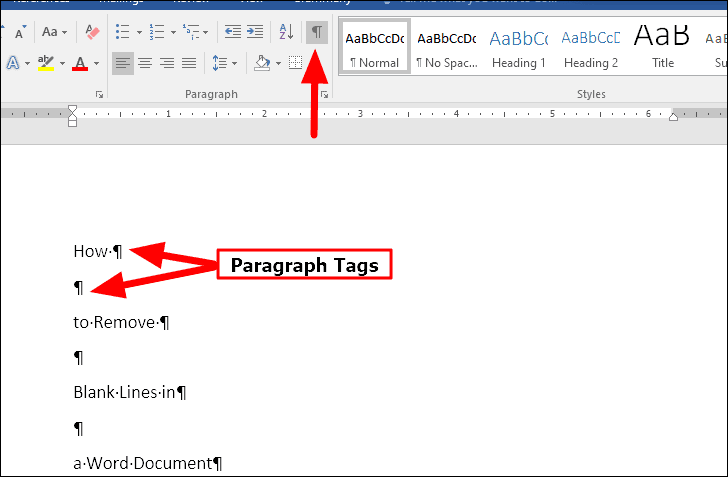
Rimuovi le righe vuote in Word
Per rimuovere le righe vuote in un documento di Word, fai clic sull’opzione”Sostituisci”nella sezione”Modifica”nell’angolo in alto a destra.
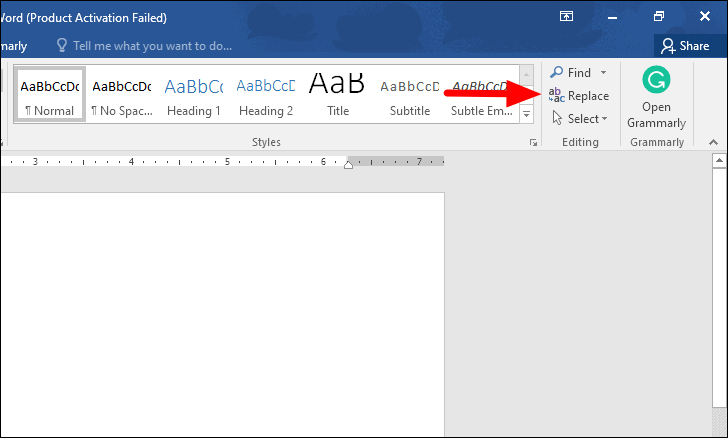
Successivamente, inserisci ^ p ^ p che indica un tag di doppio paragrafo (“^ p”è il codice per il tag di paragrafo) nella casella di testo”Trova”e ^ p che indica un singolo tag di paragrafo nella casella di testo”Sostituisci con”.
Dopo averlo inserito, fai clic su”Sostituisci tutto”in basso. Verrà visualizzato un messaggio che informa sul numero di sostituzioni apportate al documento.
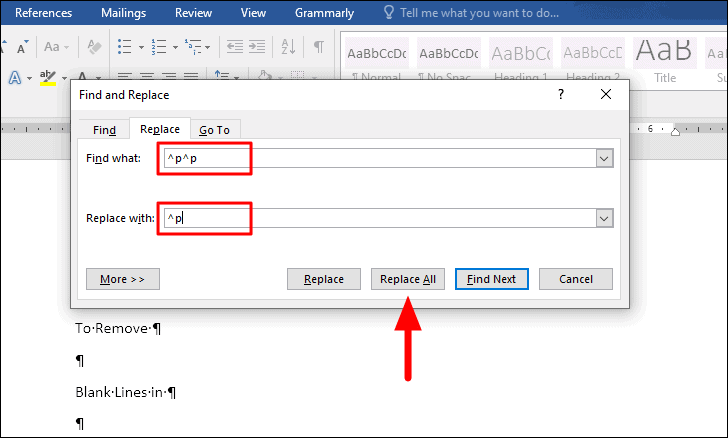
Una volta rimosse le righe vuote, il testo apparirà conciso e occuperà meno spazio sullo schermo come è evidente nell’immagine sottostante.
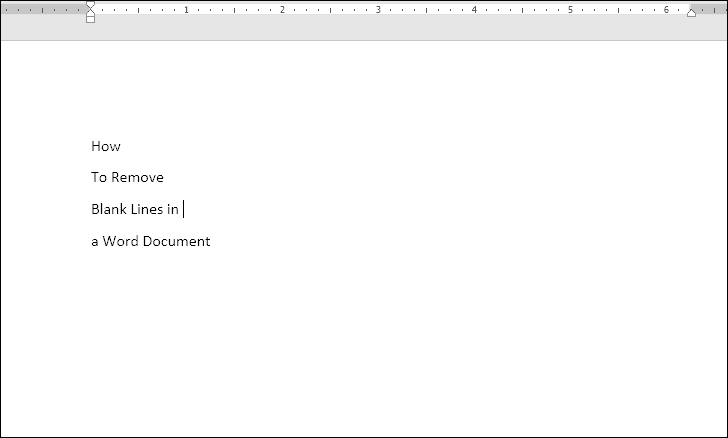
Rimuovere le righe vuote da un lungo documento di Word non sembrerebbe più un compito erculeo, ora che conosci il metodo di sostituzione.

